Файлы XLS представляют собой электронные таблицы. Этот формат, наряду с XLSX и ODS, является одним из самых популярных представителей группы табличных документов. Давайте выясним, какое программное обеспечение вам понадобится для работы с таблицами XLS.
Варианты открытия
XLS — один из первых форматов электронных таблиц. Он был разработан Microsoft и является основным форматом для Excel до 2003 года включительно. Позже его заменили как основной на более современный и компактный XLSX. Однако XLS относительно медленно теряет популярность, поскольку импорт файлов с указанным расширением используется довольно большим количеством сторонних программ, которые по разным причинам не перешли на свои современные аналоги. Сегодня в интерфейсе Excel указанное расширение называется «Книга Excel 97-2003». Теперь выясним, с помощью какого программного обеспечения можно запускать документы такого типа.
Способ 1: Excel
Конечно, документы этого формата можно открыть с помощью Microsoft Excel, для которого изначально создавались таблицы. При этом, в отличие от XLSX, объекты с расширением XLS также открывают старые программы Excel без дополнительных патчей. Сначала давайте посмотрим, как это сделать в Excel 2010 и более поздних версиях.
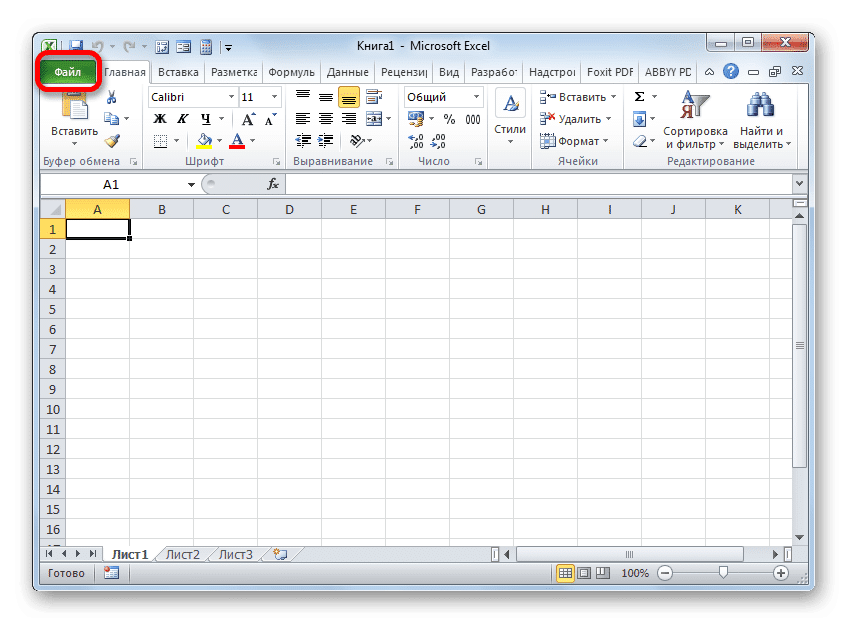
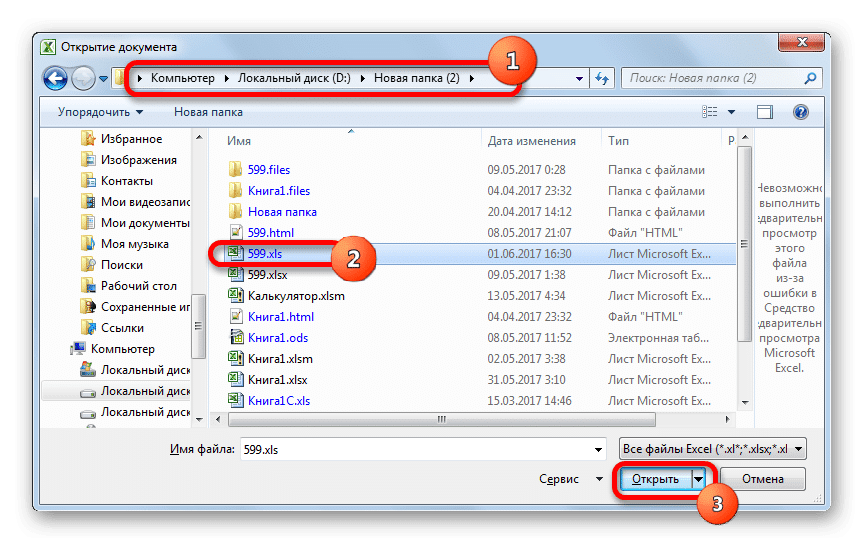
- Запускаем программу и переходим во вкладку «Файл».
- Далее с помощью списка вертикальной навигации перейдите в раздел «Открыть».
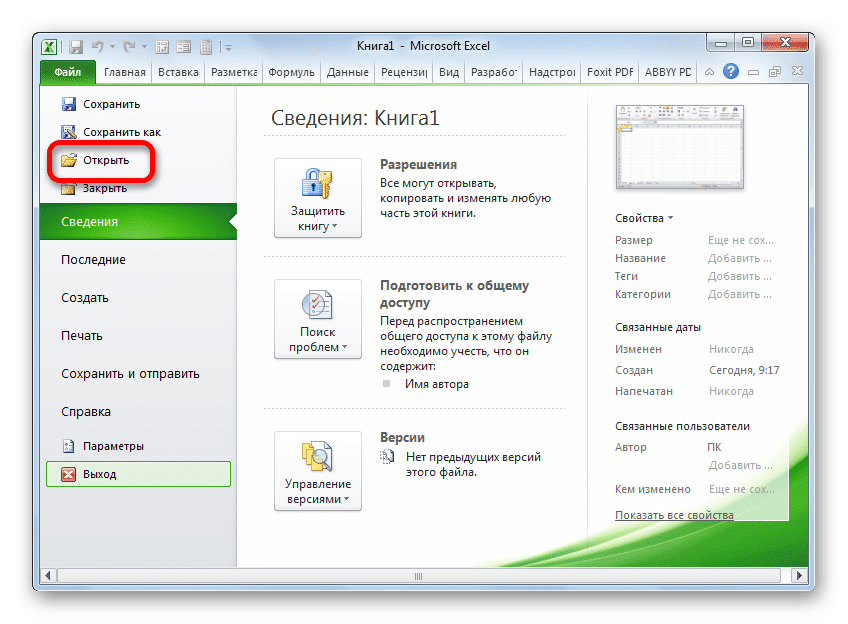
Вместо этих двух действий вы можете использовать комбинацию горячих клавиш Ctrl + O, которая универсальна для переключения на запуск файла в большинстве приложений, работающих в операционной системе Windows.
- После активации открывающегося окна просто переходим в каталог, где находится нужный нам файл с расширением XLS, выбираем его имя и нажимаем кнопку «Открыть».
- Таблица будет немедленно запущена через интерфейс Excel в режиме совместимости. Этот режим предполагает использование только тех инструментов, которые поддерживают формат XLS, а не всех функций современных версий Excel.
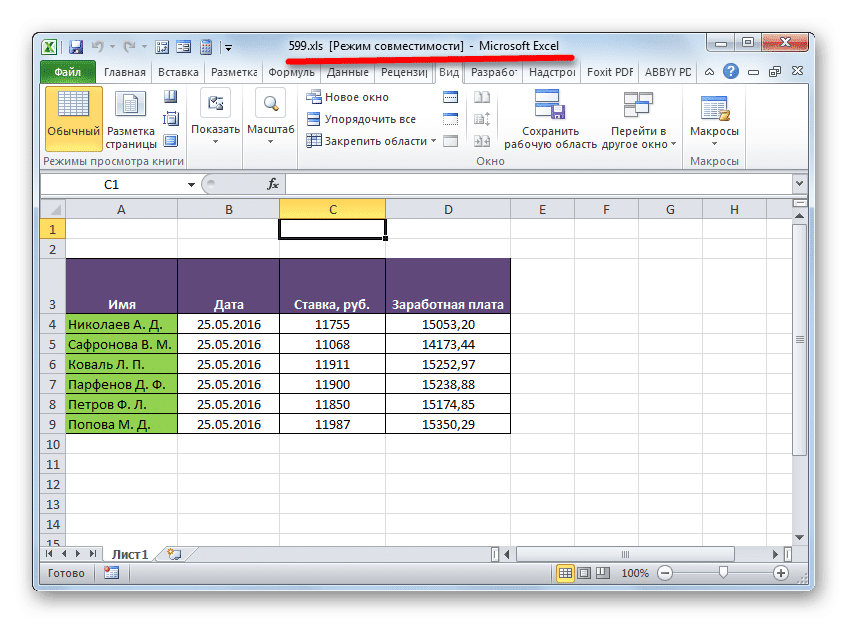
Кроме того, если на вашем компьютере установлен Microsoft Office и вы не внесли никаких изменений в список программ по умолчанию для открытия типов файлов, вы можете запустить книгу XLS в Excel, просто дважды щелкнув имя соответствующего документа в ресурсах проводника или другом Файловый менеджер.
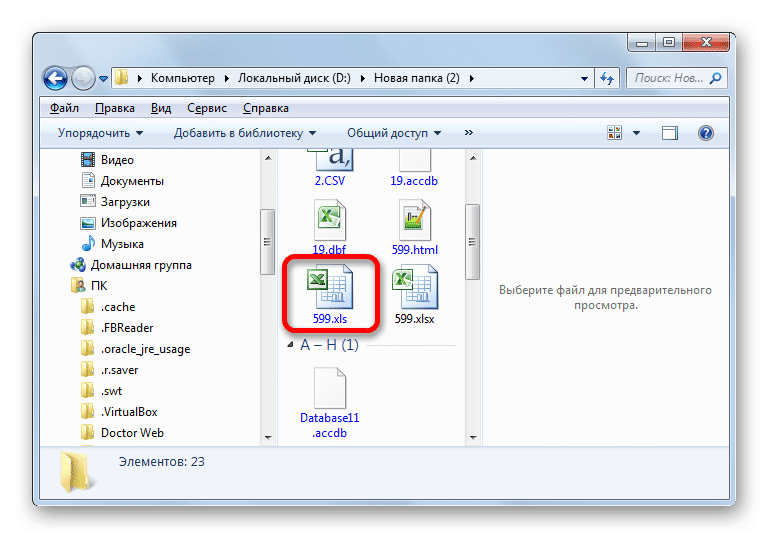
Способ 2: пакет LibreOffice
Вы также можете открыть книгу XLS с помощью приложения Calc, которое является частью бесплатного офисного пакета LibreOffice. Calc — это бесплатная электронная таблица, совместимая с Excel. Он полностью поддерживает работу с документами XLS, включая просмотр, редактирование и сохранение, хотя этот формат не является основным для указанной программы.
Скачайте LibreOffice бесплатно
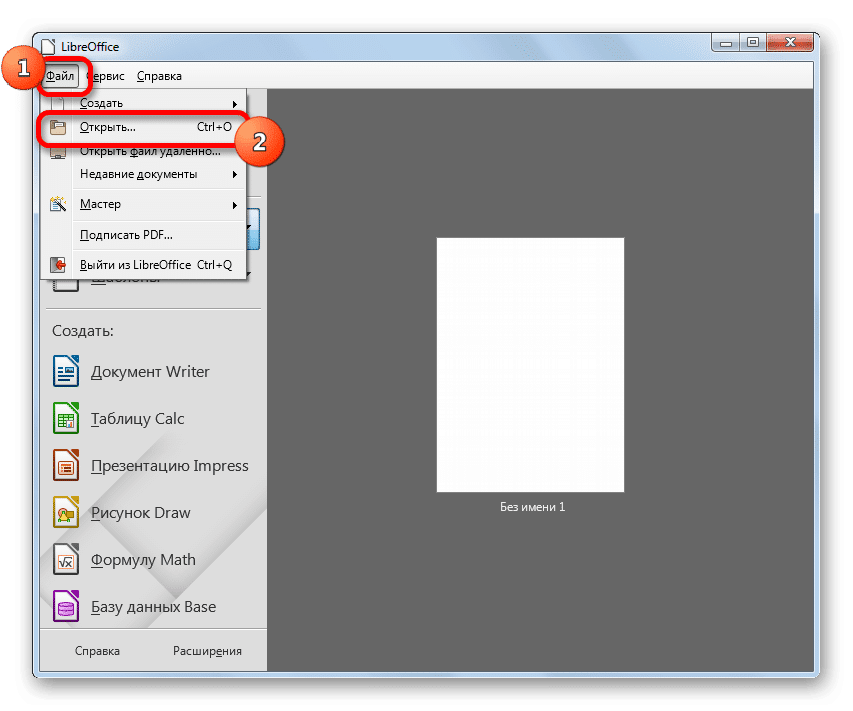
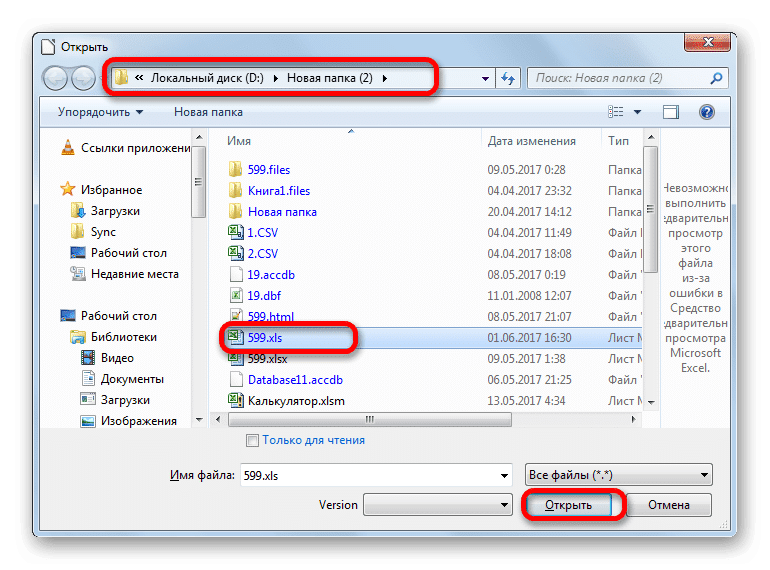
- Запускаем программный пакет LibreOffice. Откроется окно запуска LibreOffice с набором приложений. Но вам не нужно активировать Calc напрямую, чтобы открыть документ XLS. Вы можете, находясь в стартовом окне, сделать комбинированное нажатие кнопок Ctrl + O.
Второй вариант — в том же стартовом окне щелкнуть имя «Открыть файл», которое является первым в вертикальном меню.
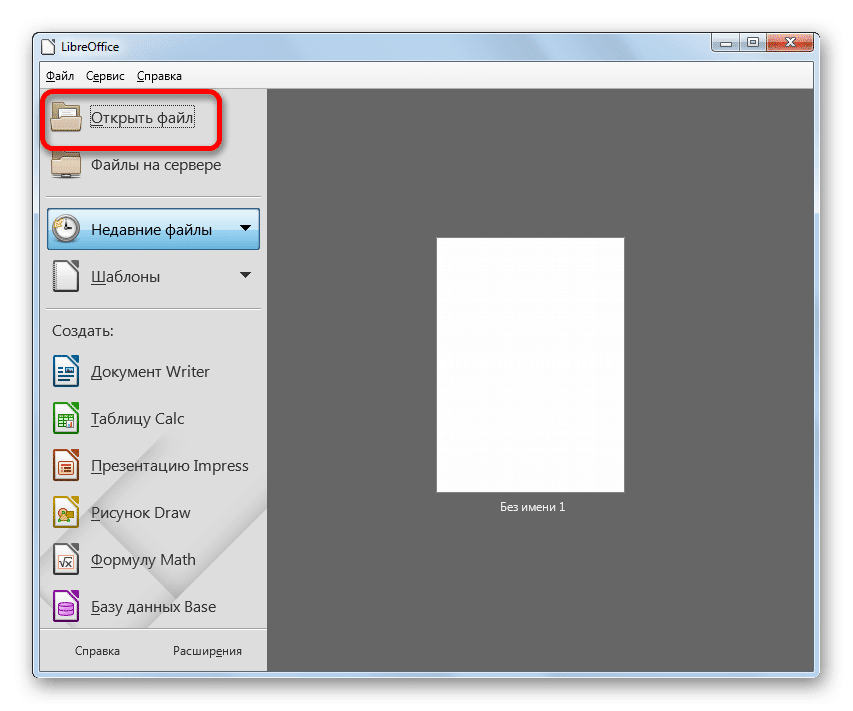
Третий вариант — щелкнуть по записи «Файл» в горизонтальном списке. После этого появится выпадающий список, в котором нужно выбрать пункт «Открыть».
- Для любого из вышеперечисленных вариантов откроется окно выбора файла. Как и в случае с Excel, перейдите в этом окне в каталог, где находится книга XLS, выберите ее имя и нажмите на имя «Открыть».
- Книга XLS открывается через интерфейс LibreOffice Calc.
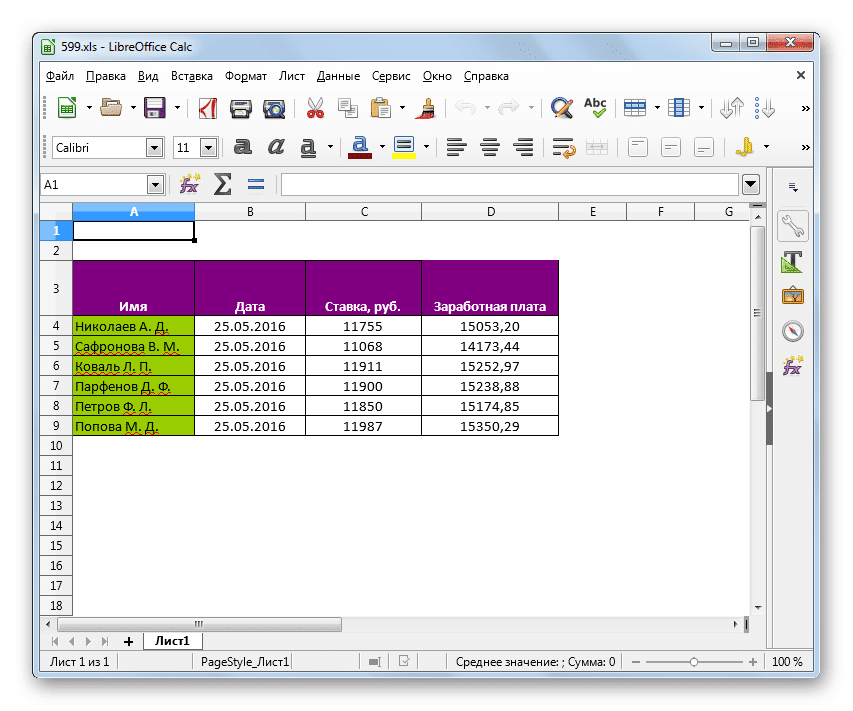
Вы можете открыть книгу XLS прямо из приложения Calc.
- После запуска Calc щелкните по имени «Файл» в вертикальном меню. Из открывшегося списка останавливаем выбор на опции «Открыть…».
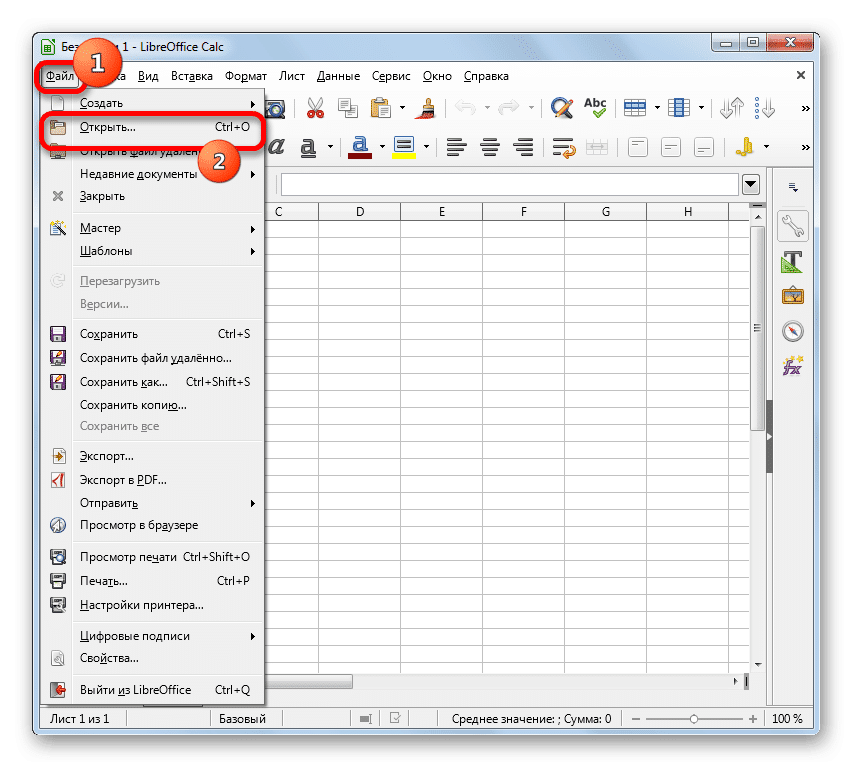
Это действие также можно заменить комбинацией Ctrl + O.
- После этого появится точно такое же открывающееся окно, как описано выше. Чтобы запустить в нем XLS, нужно проделать аналогичные действия.

Способ 3: пакет Apache OpenOffice
Следующая возможность открыть книгу XLS — это приложение, также называемое Calc, но включенное в офисный пакет Apache OpenOffice. Эта программа также бесплатна и бесплатна. Также он поддерживает все манипуляции с документами XLS (просмотр, редактирование, сохранение).
Загрузите Apache OpenOffice бесплатно
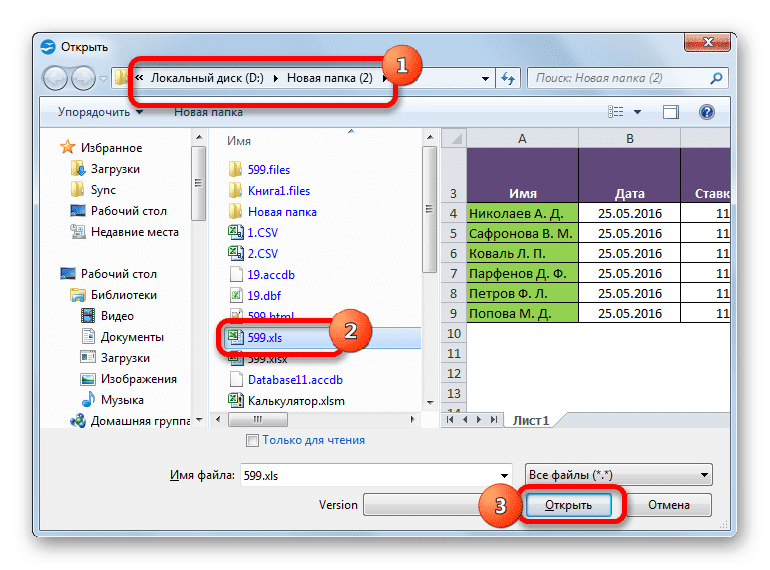
- Механизм открытия файлов здесь очень похож на предыдущий метод. После запуска окна запуска Apache OpenOffice нажмите кнопку «Открыть…».
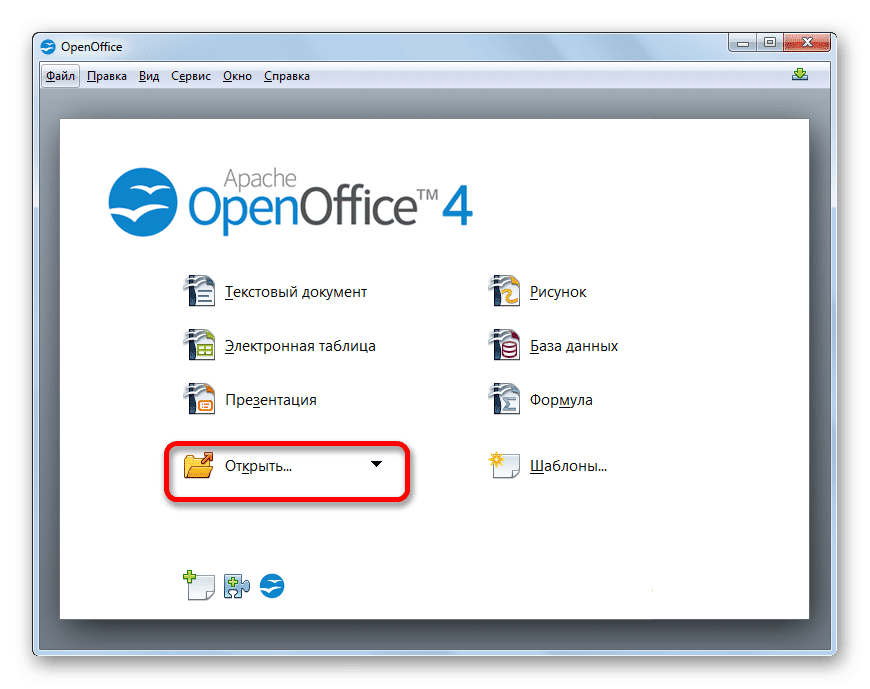
Вы можете использовать верхнее меню, выбрав в нем «Файл», а затем щелкнув имя «Открыть» в открывшемся списке».
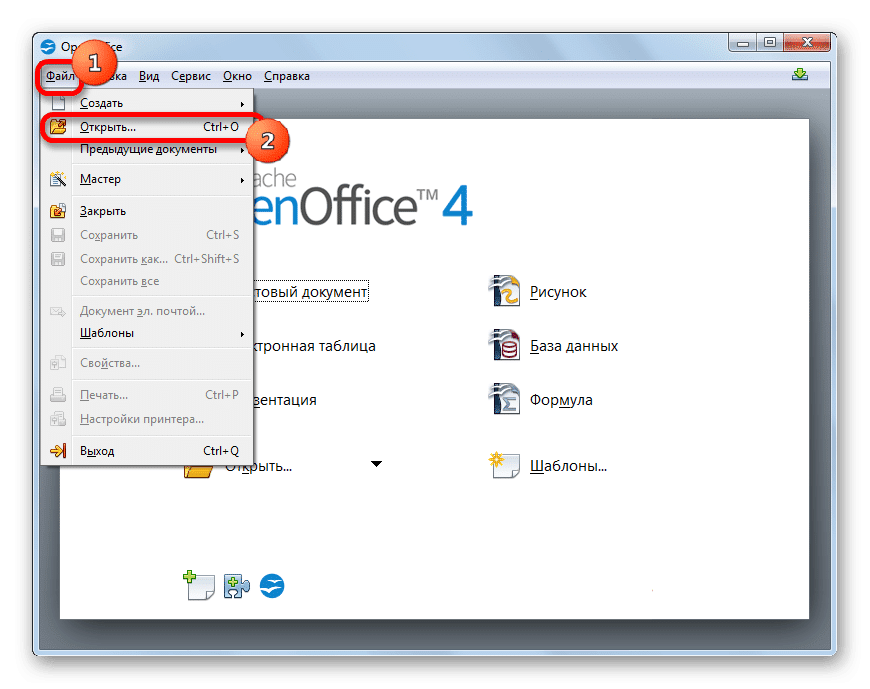
Наконец, вы можете просто ввести сочетание клавиш Ctrl + O.
- Какой бы вариант ни был выбран, будет запущено открывающееся окно. В этом окне перейдите в папку, в которой находится нужная книга XLS. Вам нужно выбрать его имя и нажать кнопку «Открыть» в нижней части интерфейса окна.
- Apache OpenOffice Calc запускает выбранный документ.
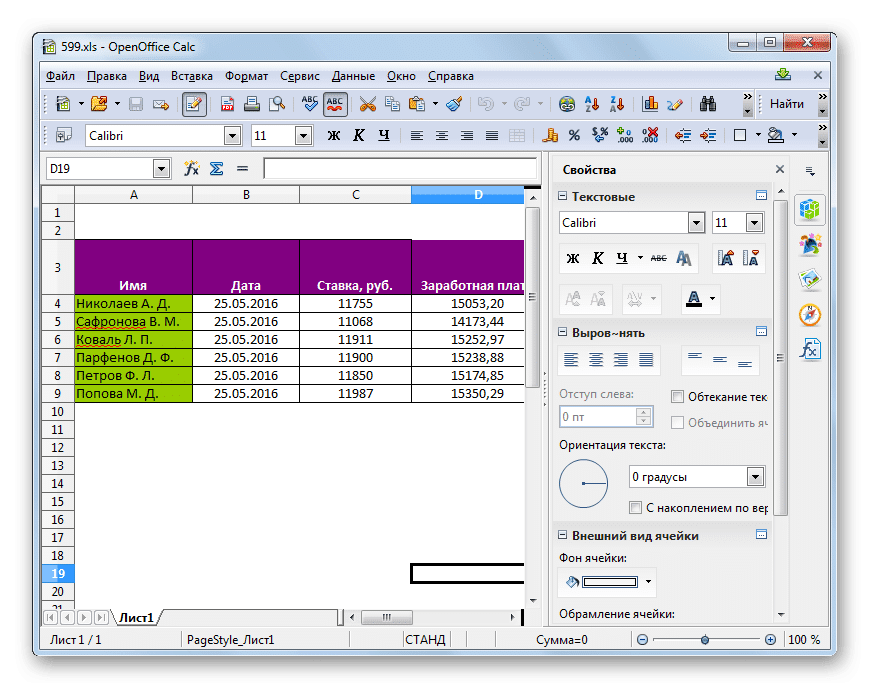
Как и в случае с LibreOffice, вы можете открыть книгу прямо из приложения Calc.
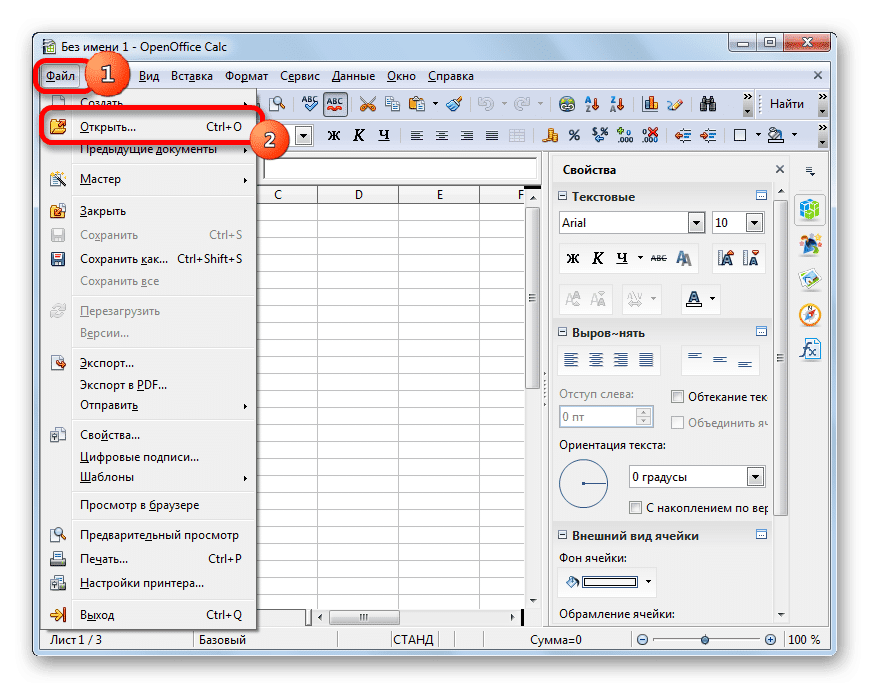
- В открытом окне Calc выполните комбинированное нажатие клавиш Ctrl + O.
Другой вариант: в горизонтальном меню нажмите «Файл» и выберите «Открыть…» из выпадающего списка…».
- Это запустит окно выбора файла, действия которого будут точно такими же, как и при запуске файла через окно запуска Apache OpenOffice.
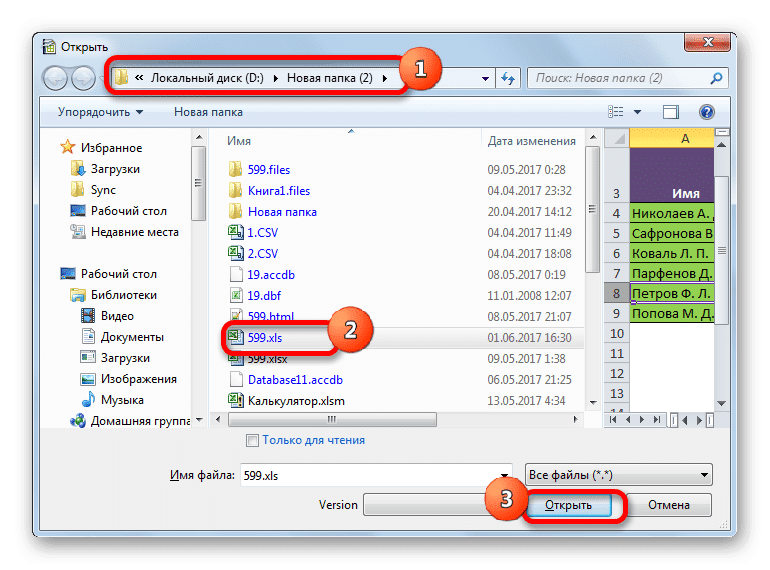
Способ 4: просмотрщик файлов
Вы можете запустить XLS-документ с помощью одной из многих программ, специально разработанных для просмотра документов различных форматов с поддержкой вышеупомянутого расширения. Одна из лучших программ такого типа — File Viewer. Его преимущество в том, что, в отличие от аналогичного программного обеспечения, File Viewer может не только просматривать документы XLS, но также редактировать и сохранять их. Правда, этими возможностями лучше не злоупотреблять и использовать для обозначенных целей полноценные настольные процессоры, о которых шла речь выше. Основным недостатком File Viewer является то, что период бесплатной работы ограничен всего 10 днями, поэтому вам нужно будет приобрести лицензию.
Загрузите программу просмотра файлов
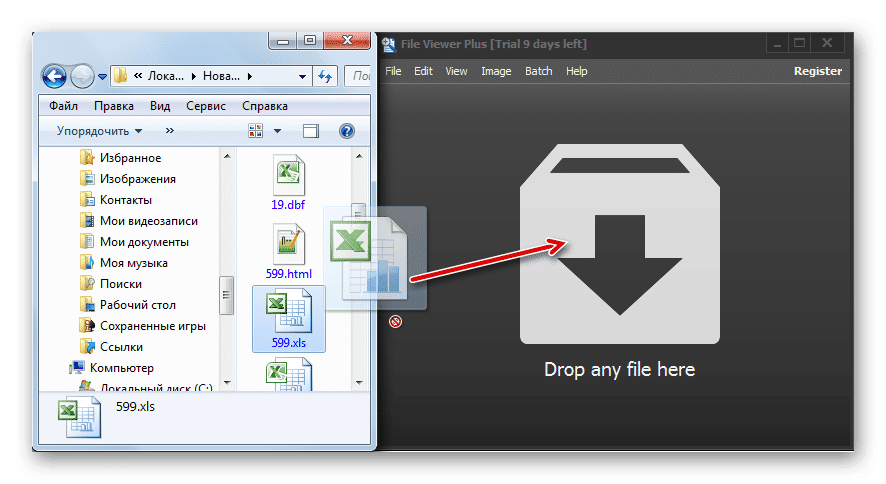
- Запустите средство просмотра файлов и перейдите с помощью проводника Windows или любого другого файлового менеджера в каталог, в котором находится файл XLS. Мы отмечаем этот объект и, удерживая левую кнопку мыши, просто перетаскиваем его в окно просмотра файлов.
- Документ будет немедленно доступен для просмотра в программе просмотра файлов.
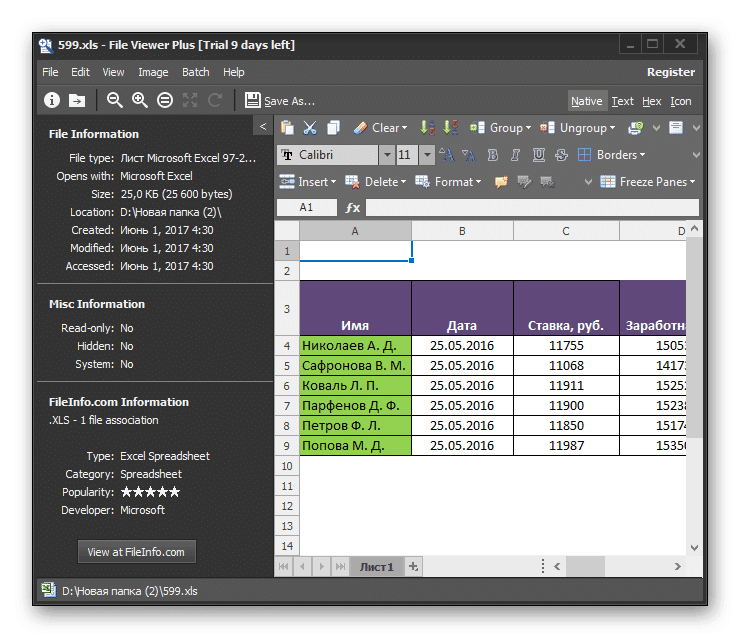
вы можете запустить файл через открывающееся окно.
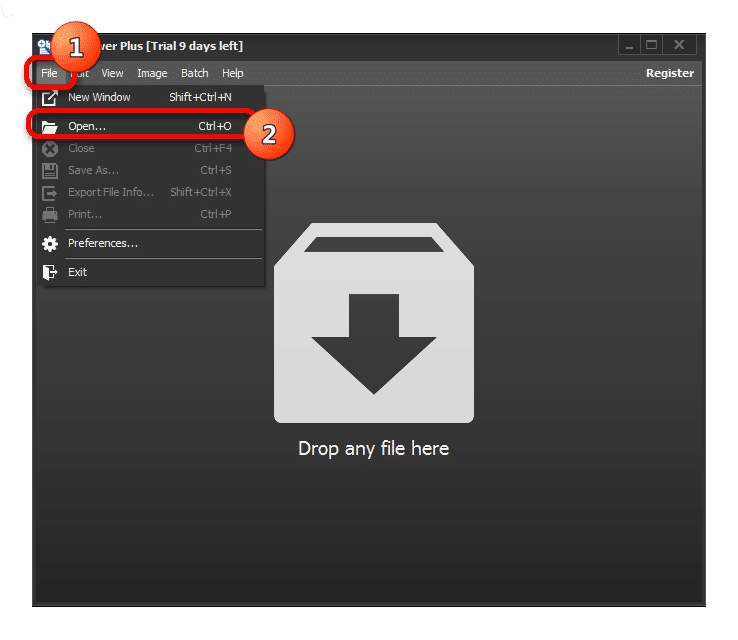
- После запуска File Viewer нажмите комбинацию клавиш Ctrl + O.
Или переходим в верхний горизонтальный пункт меню «Файл». Затем выберите в списке пункт «Открыть…».
- При выборе любого из этих двух вариантов открывается стандартное окно открытия файла. Как и в случае с его использованием в предыдущих приложениях, вам следует перейти в каталог, в котором находится документ с расширением XLS, который необходимо открыть. Вам нужно выбрать его название и нажать кнопку «Открыть». Позже книга будет доступна для просмотра через интерфейс File Viewer.
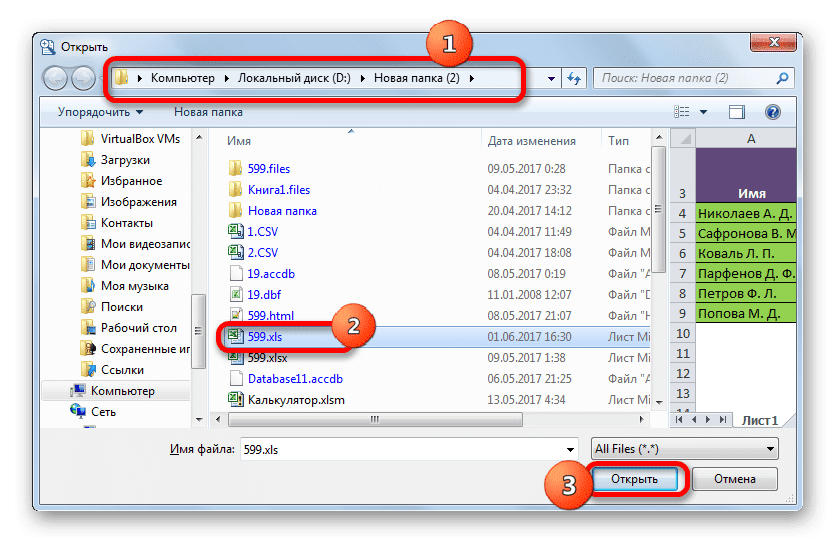
Как видите, вы можете открывать документы с расширением XLS и вносить изменения с помощью ряда процессоров электронных таблиц, включенных в различные офисные пакеты. Кроме того, вы можете просматривать содержимое книги с помощью специальных приложений для просмотра.